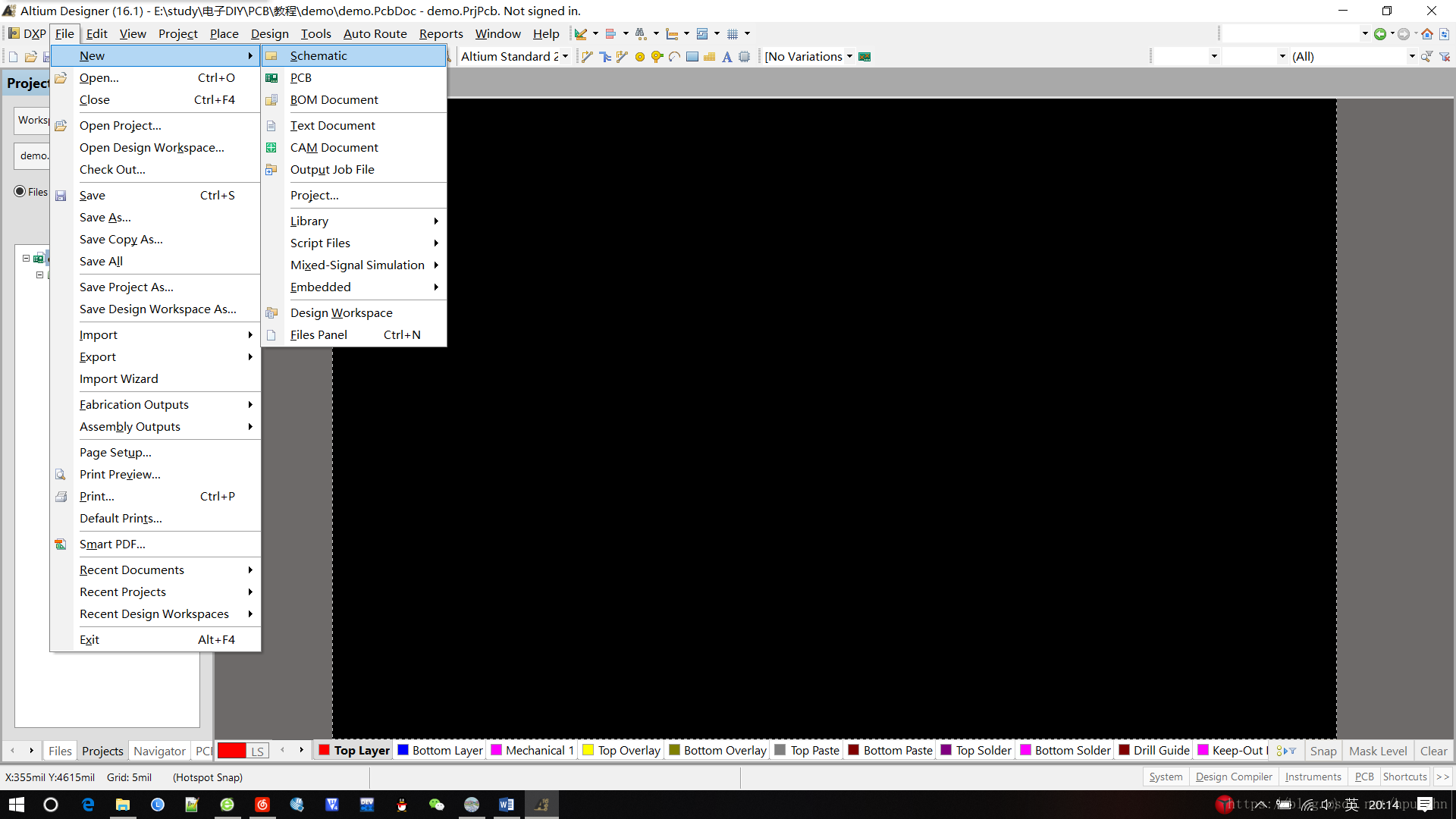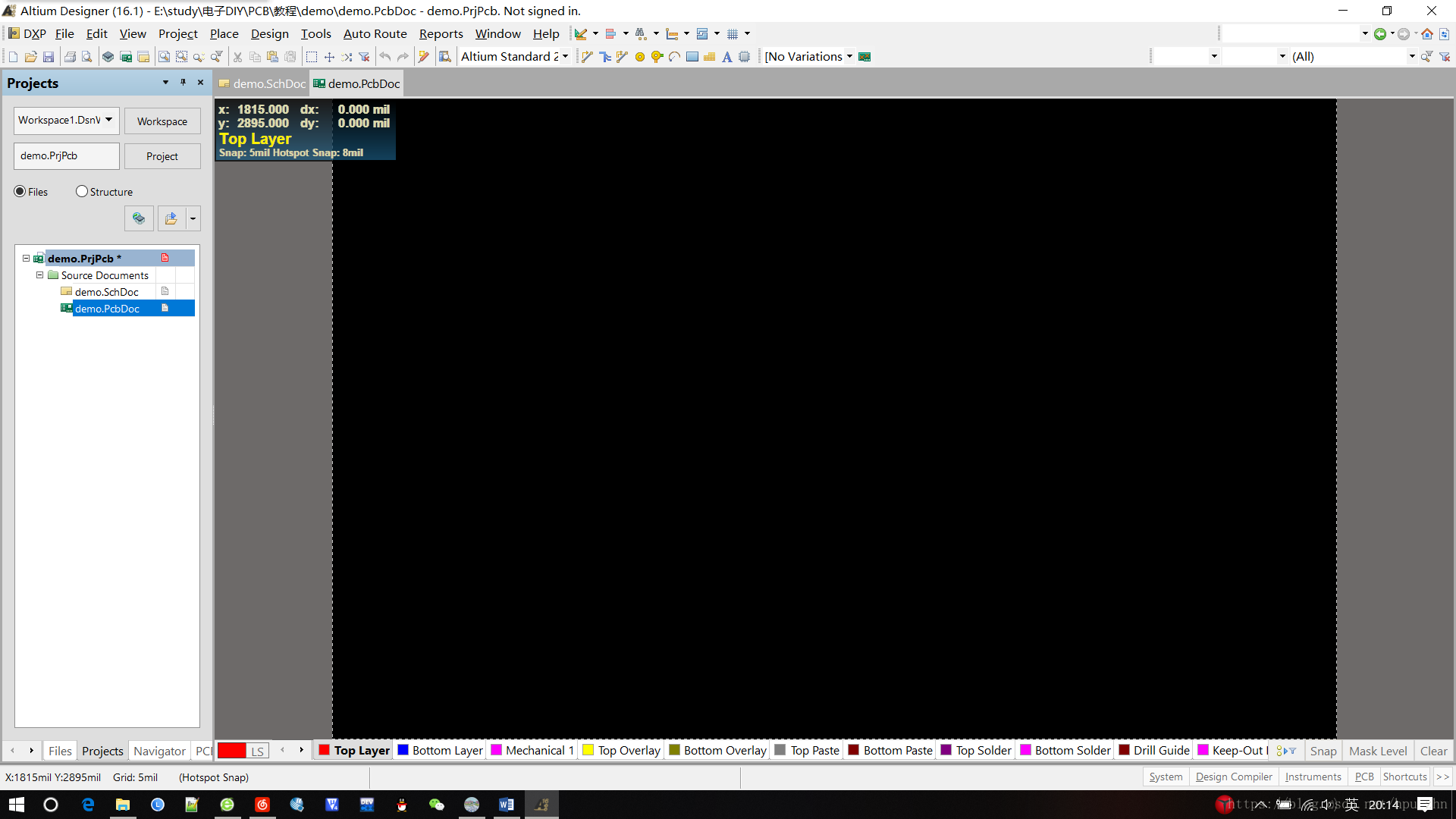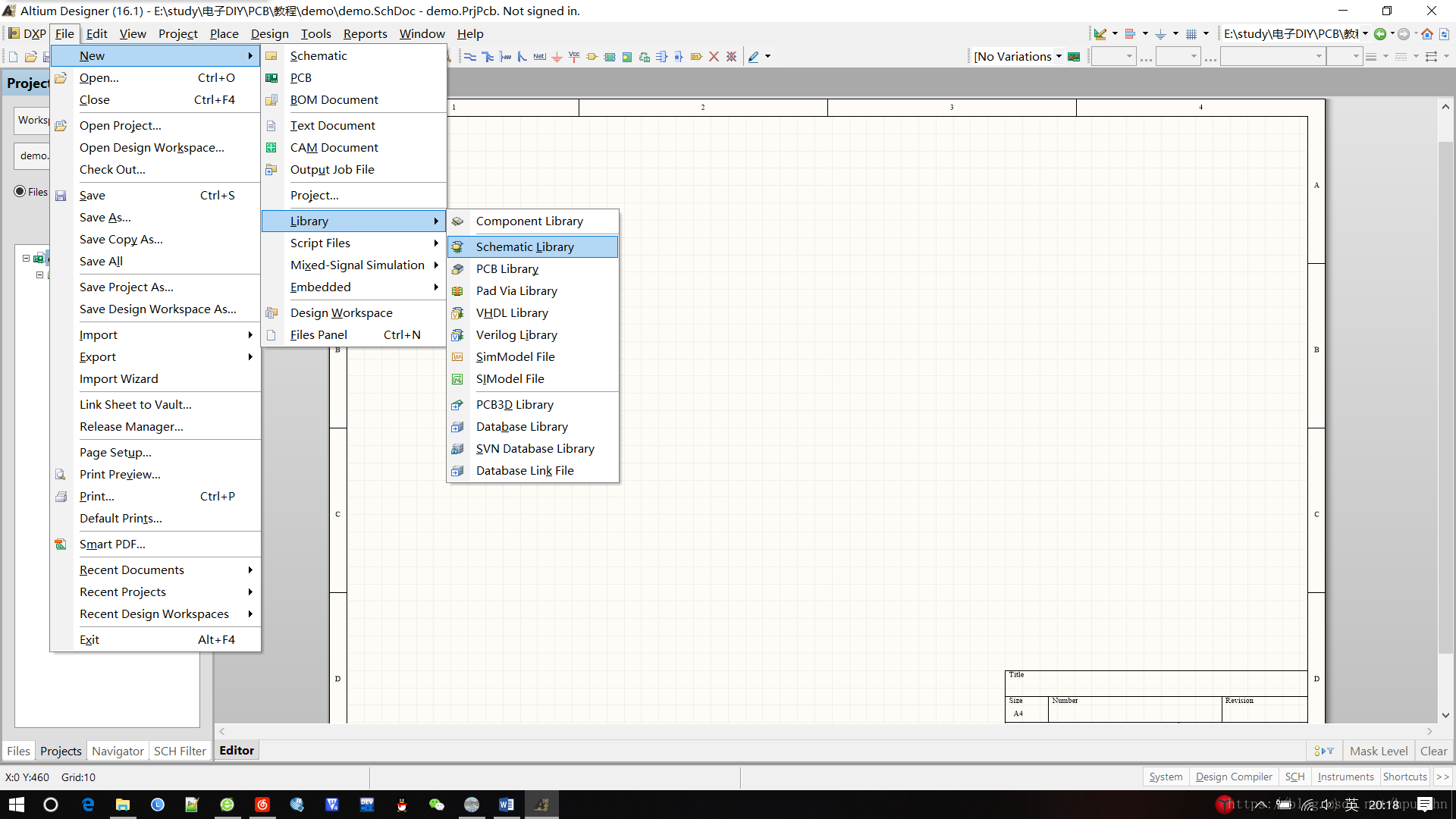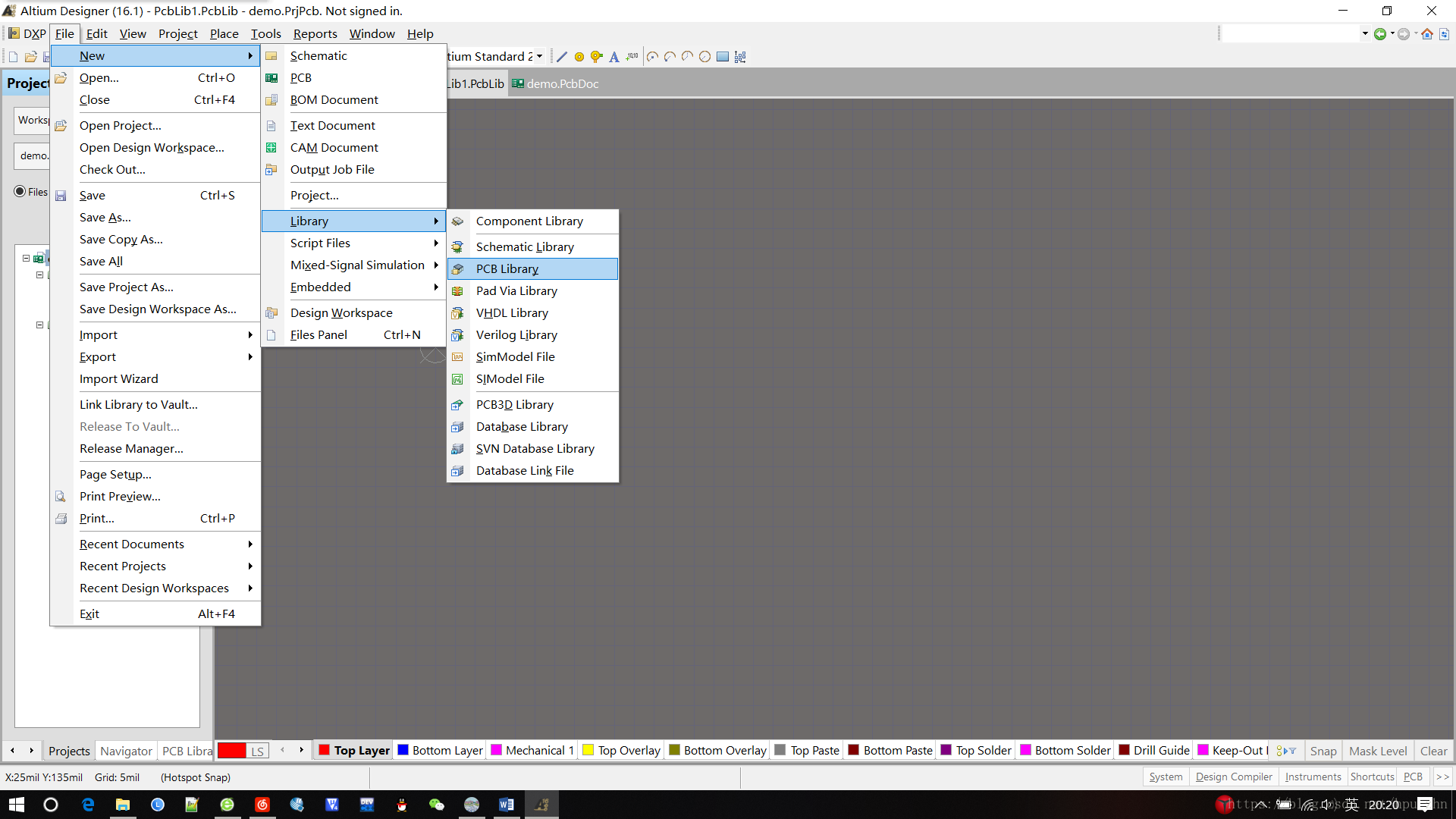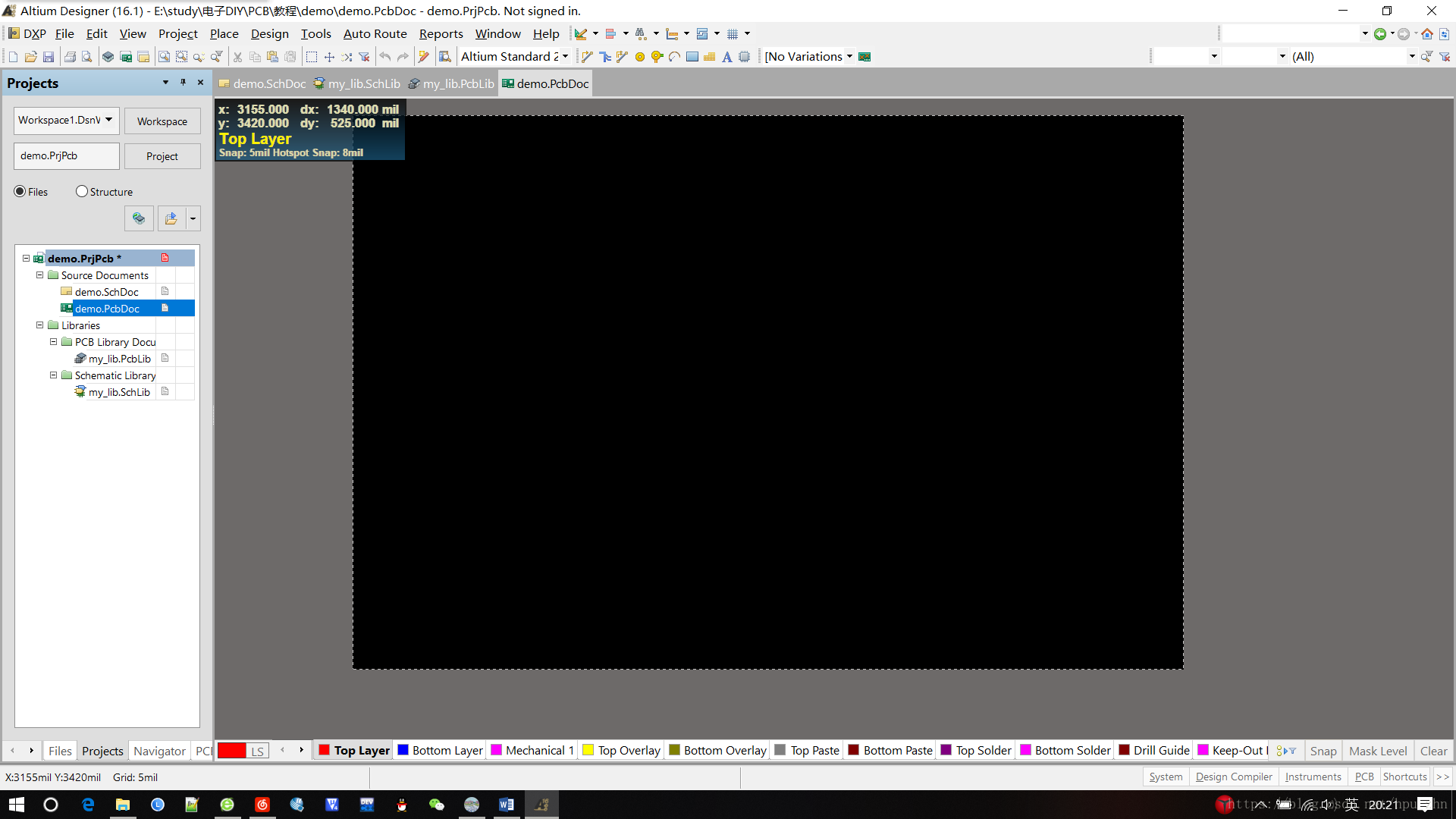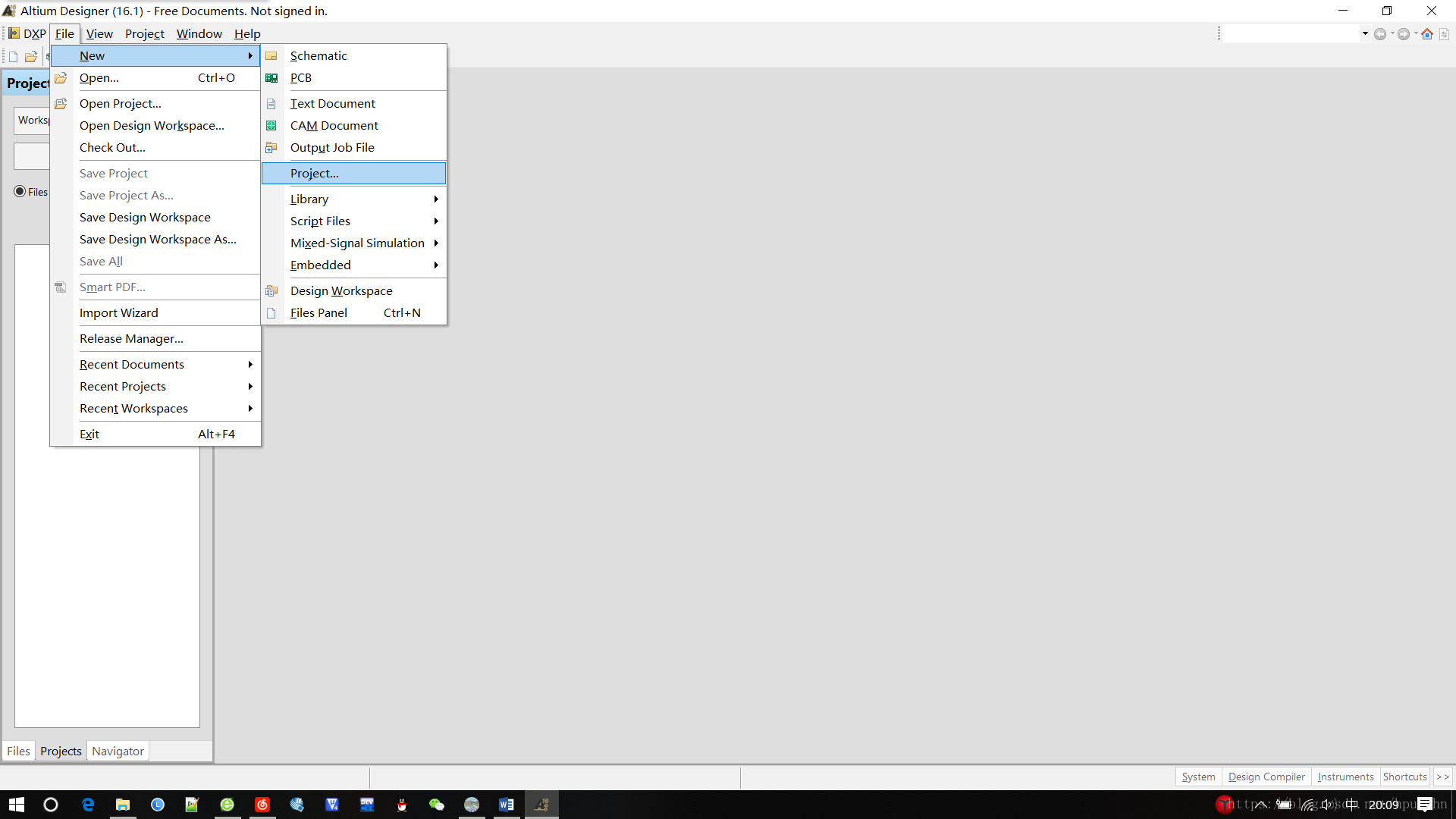畫PCB開始前的準備工作
一、 工欲善其事,必先利其器。要想畫出漂亮的板子,第一個問題就是軟體的選擇,畫板子的軟體有多種,如:
①Altium Designer(AD)
② protel
③ Power PCB
④ PADS
⑤ Cadence
⑥ ALLEGRO,現在Proteus、Multisim等模擬軟體也整合PCB功能了,不過基本沒人用。
在這裡,之所以把AD放在首位,一是筆者用的就是這個,二是AD比較容易學,後面幾個說實話,我也只接觸過Cadence, 給我的感覺就是過於專業,因此在這裡,我建議大家入門用AD,容易上手,操作簡單;附上AD各版本軟體的下載連結,需要的轉存:連結: https://pan.baidu.com/s/1GFsogkLCuO2EWrIAF7-QoQ